谷歌地球快捷键
- 格式:doc
- 大小:31.00 KB
- 文档页数:1


谷歌地球使用指南
1.移动地图:在地图上按住鼠标左键拖动或点击地图左上方的方向图标移动。
2.放大/缩小地图:直接通过鼠标滚轮来放大缩小,或双击地图上的某一点可以放大地图。
也可以通过点击地图左上方的加减号或滑动杆来缩放。
3.右上方“当前坐标”栏目动态显示的经纬度为当前地图画面中心点的经纬度。
其中经度正数为东经,负数为西经,纬度正数为北纬,负数为南纬。
4.分享地图:可以点击屏幕右上方的“与朋友分享当前地图”,系统会自动生成当前位置的网址链接,任何人通过这个链接都可以访问这个位置。
5.查看街景地图:将地图左上角的金色小人拖动到地图上,即可查看该位置的街景地图。
当小人图标为金色时,表明该区域有街景地图数据,可以查看,反之,图标为灰色时表示没有该区域的街景地图。

谷歌地球新手入门教程携下载量超过一亿之势,Google Earth 4以全新的面貌出现在我们眼前。
Google Earth(以下简称GE)最令人着迷之处,莫过于足不出户,鸟瞰世界风云变化。
需要特别说明的是,最近一次GE卫星图数据库更新,终于提供了包括中国在内的世界众多地区高清晰照片,现在,国内用户也可以尝试在GE中寻找自己的家了。
如果你对软件的使用还不太熟悉,那么请仔细阅读下面这个GE4新手入门教程吧最新xp系统下载。
一、软件界面及操作技巧GE4主界面给人的第一印象就是非常朴素,它取消了原有的导航控制面板,留给用户的可视空间变的更大了,如图1。
图1①卫星图浏览区,右上角为新版导航控制栏。
②搜索定位区(Search),用户可以在这里输入地理名称、坐标来快速定位。
③地点信息区(Places),通常所说的地标文件就保存在这里。
④图层信息区(Layers),现在内容变得非常丰富,地形、三维建筑物、国家地理杂志等精彩内容均包含其中。
GE4新版导航控制栏将GE原有功能进行了高度整合,所有的控制功能都集中在卫星图的右上角区域,让用户的操作控制变得更为流程,如图2。
图2①指南针,点击内圈箭头(上下左右四个方向)可以整体移动卫星图;拖动围绕指南针的圆圈来旋转图片方位,点击"N"按钮,恢复"上北下南"的地图方位。
②缩放工具,点击"+"、"-"按钮或拖动滑块缩放图片大小xp系统之家。
③视图调节工具,改变卫星图视图倾斜角度,配合"图层(Layers)→地形(Terrain)"功能,可以看到三维效果。
鼠标操作技巧:左键:按住左键不放,可任意移动地球图片。
右键:按住右键不放,通过上下移动鼠标,可缩放卫星图。
滚轮:Shift+滚轮上下滚动,可改变视图倾斜角度;Ctrl+滚轮上下滚动,可旋转方位;滚轮上下滚动,可缩放大小。
二、快速定位及地标应用GE是全英文软件,并且使用GE最好还有一定地理知识,所以对于许多人来说,GE上手存在一定难度。
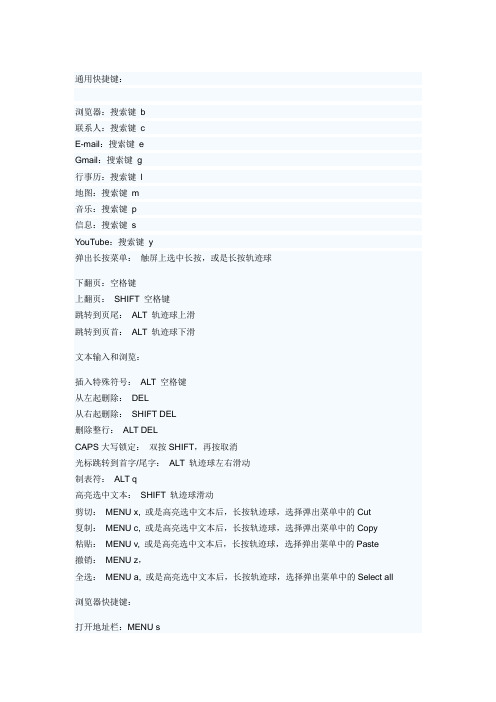
通用快捷键:浏览器:搜索键b联系人:搜索键cE-mail:搜索键eGmail:搜索键g行事历:搜索键l地图:搜索键m音乐:搜索键p信息:搜索键sYouTube:搜索键y弹出长按菜单:触屏上选中长按,或是长按轨迹球下翻页:空格键上翻页:SHIFT 空格键跳转到页尾:ALT 轨迹球上滑跳转到页首:ALT 轨迹球下滑文本输入和浏览:插入特殊符号:ALT 空格键从左起删除:DEL从右起删除:SHIFT DEL删除整行:ALT DELCAPS大写锁定:双按SHIFT,再按取消光标跳转到首字/尾字:ALT 轨迹球左右滑动制表符:ALT q高亮选中文本:SHIFT 轨迹球滑动剪切:MENU x, 或是高亮选中文本后,长按轨迹球,选择弹出菜单中的Cut复制:MENU c, 或是高亮选中文本后,长按轨迹球,选择弹出菜单中的Copy粘贴:MENU v, 或是高亮选中文本后,长按轨迹球,选择弹出菜单中的Paste撤销:MENU z,全选:MENU a, 或是高亮选中文本后,长按轨迹球,选择弹出菜单中的Select all 浏览器快捷键:打开地址栏:MENU s打开书签:MENU b打开新窗口:MENU w历史记录:MENU h刷新/停止:MENU r后退:MENU j前进:MENU k查找:MENU f主页:MENU ENTER /app/yinleshipin/android_92.html 缩小:MENU i放大:MENU o设置:MENU p向下滚动:空格键向上滚动:SHIFT 空格键。
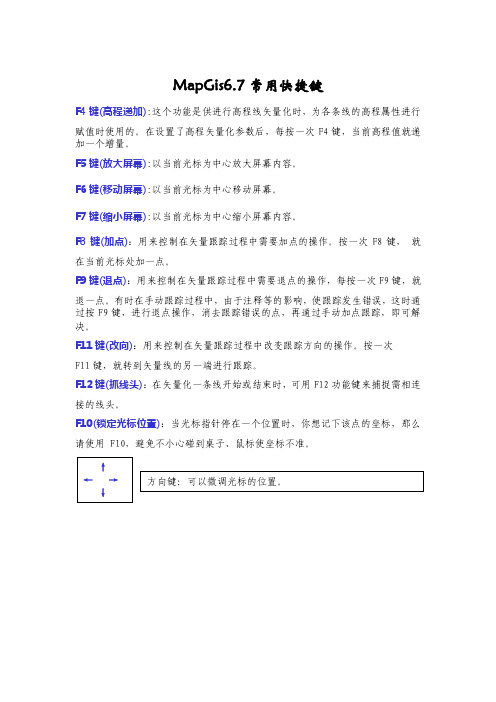
MapGis6.7常用快捷键
F4键(高程递加):这个功能是供进行高程线矢量化时,为各条线的高程属性进行
赋值时使用的。
在设置了高程矢量化参数后,每按一次F4键,当前高程值就递加一个增量。
F5键(放大屏幕):以当前光标为中心放大屏幕内容。
F6键(移动屏幕):以当前光标为中心移动屏幕。
F7键(缩小屏幕):以当前光标为中心缩小屏幕内容。
F8键(加点):用来控制在矢量跟踪过程中需要加点的操作。
按一次F8键,就在当前光标处加一点。
F9键(退点):用来控制在矢量跟踪过程中需要退点的操作,每按一次F9键,就
退一点。
有时在手动跟踪过程中,由于注释等的影响,使跟踪发生错误,这时通过按F9键,进行退点操作,消去跟踪错误的点,再通过手动加点跟踪,即可解决。
F11键(改向):用来控制在矢量跟踪过程中改变跟踪方向的操作。
按一次
F11键,就转到矢量线的另一端进行跟踪。
F12键(抓线头):在矢量化一条线开始或结束时,可用F12功能键来捕捉需相连接的线头。
F10(锁定光标位置):当光标指针停在一个位置时,你想记下该点的坐标,那么请使用 F10,避免不小心碰到桌子、鼠标使坐标不准。
MAPGIS新的快捷键(又补充了)
作者:星心(原创)
MAPGIS6.7中还有更好用的快捷方式不为人知!MAPGIS帮助上根本就没有提到过!这也是为什么很多朋友都不知道的原因!
注意:这些快捷键只有在输入状态下才有用。
有了上面介绍的快捷键,朋友们工作起来会方便太多了!。

谷歌浏览器的常用快捷键推荐文章360浏览器首页导航网址怎么添加自定义常用网址热度:怎么设置360浏览器的截图快捷键热度:360浏览器鼠标手势怎么设置热度: 360浏览器截图怎么设置快捷键热度: 360浏览器怎么打开状态栏热度:下面店铺就为大家整理了Google Chrome 键盘快捷键大全,Chrome为网页浏览设置了许多快捷键,许多复杂的鼠标操作可以用键盘轻松完成.合理地使用快捷键可以让你的操作事半功倍.Google浏览器,是一个由Google(谷歌)公司开发的开放原始码网页浏览器。
该浏览器是基于其他开放原始码软件所撰写,包括WebKit和Mozilla,目标是提升稳定性、速度和安全性。
Google Chrome的特点是简洁、快速。
GoogleChrome支持多标签浏览,每个标签页面都在独立的“沙箱”内运行,在提高安全性的同时,一个标签页面的崩溃也不会导致其他标签页面被关闭。
此外,Google Chrome基于更强大的JavaScript V8引擎,这是当前Web 浏览器所无法实现的。
窗口和标签页快捷方式Ctrl+N打开新窗口。
Ctrl+T打开新标签页。
Ctrl+Shift+N 在隐身模式下打开新窗口。
按Ctrl+O,然后选择文件。
在谷歌浏览器中打开计算机中的文件。
按住Ctrl键的同时点击链接。
或用鼠标中键(或鼠标滚轮)点击链接。
从后台在新标签页中打开链接。
按住Ctrl+Shift的同时点击链接。
或按住Shift键的同时用鼠标中键(或鼠标滚轮)点击链接。
在新标签页中打开链接并切换到刚打开的标签页。
按住Shift键的同时点击链接。
在新窗口中打开链接。
Ctrl+Shift+T 重新打开上次关闭的标签页。
谷歌浏览器可记住最近关闭的 10 个标签页。
将链接拖到标签页中。
在标签页中打开链接。
将链接拖到标签栏的空白区域。
在新标签页中打开链接。
将标签页拖出标签栏。
在新窗口中打开标签页。
将标签页从标签栏拖到现有窗口中。
快来分享你的教程和攻略,还有Q币拿!自从有了Google Earth以后,我上网的大部分时间都被这个东西占用了,所以说它是既可爱,游可恨!鉴于很多朋友都不是太会用.............经过我和COOCOO的研究,我又搜集了相关资料,现在,该讲讲使用办法了,说得不好或者是不对的地方还请各位见谅!(很随便的定了几个点)揭开Google Earth的神秘面纱认识 Google Earth ——————————————————————————————————————————以下是维基百科全书对于Google Earth的定义:Google Earth 是一款由Google公司开发的的虚拟地球仪软件,它把卫星照片、航空照相和GIS布置在一个地球的三维模型上。
让每个人都有机会看到世界上的任何一个角落。
Google Earth使用了公共领域的图片、受许可的航空照相图片、KeyHole间谍卫星的图片和很多其他卫星所拍摄的城镇照片。
图像清晰度: Google Earth 包括大气层效果、海床和简要的星象, 这里的“清晰度”衡量的标准是观察到离地面最近且图像最清晰时所显示的“Eye alt”数值。
大多数地区的图像清晰度都在5 英里左右。
几乎每个国家的首都和主要大城市都提供了较为清晰的图像,基本拥有0.15 英里的清晰度。
北美和欧洲的高清晰图像比较多,其他地区相比较少。
Google Earth 主界面:1•搜索面板(Search panel)- 查找位置或行车路线、管理搜索结果。
2•鹰眼导航图(Overview map)- 鸟瞰位置指示图。
3•显示/隐藏侧边栏(Hide/Show sidebar)- 单击这个图标可以显示或隐藏侧边栏(搜索面板、地标面板、层设置面板)。
4•添加地标(Placemark)- 单击这个图标来标注指定的位置。
5•多边形(Polygon)- 用来绘制多边形。
6•路径/线(Path)- 用来绘制路径或线条。
Google浏览器快捷键大全Google浏览器快捷键大全阅现在在使用谷歌的浏览器,但是使用过程中觉得实在不是很人性化。
与TT和360比起来少了很多方便的功能,比如双击关闭标签、输入新网址在新标签中打开扥等吧,但是从快捷键中我们就可以得到以上的很多动能,下面看下我找到的方法吧输入新网址在新标签中打开:在输入网址后按住alt+回车双击关闭标签:鼠标中间单击回复刚刚关闭的标签:Ctrl+Shift+T下面是其余的快捷键,用了就会发现谷歌确实不错Ctrl+N 打开新窗口Ctrl+T 打开新标签页Ctrl+Shift+N 在隐身模式下打开新窗口Ctrl+O,然后选择文件在谷歌浏览器中打开计算机上的文件按住 Ctrl 键,然后点击链接从后台在新标签页中打开链接,但您仍停留在当前标签页中按住 Ctrl+Shift 键,然后点击链接在新标签页中打开链接,同时切换到新打开的标签页按住 Shift 键,然后点击链接在新窗口中打开链接Alt+F4 关闭当前窗口Ctrl+Shift+T 重新打开上次关闭的标签页。
谷歌浏览器可记住最近关闭的 10 个标签页。
将链接拖动到标签页内在指定标签页中打开链接将链接拖动到两个标签页之间在标签页横条的指定位置建立一个新标签页,在该标签页中打开链接Ctrl+1 到 Ctrl+8 切换到指定位置编号的标签页。
您按下的数字代表标签页横条上的相应标签位置。
Ctrl+9 切换到最后一个标签页Ctrl+Tab 或 Ctrl+PgDown 切换到下一个标签页Ctrl+Shift+Tab 或 Ctrl+PgUp 切换到上一个标签页Ctrl+W 或 Ctrl+F4 关闭当前标签页或弹出式窗口Alt+Home 打开主页地址栏快捷键在地址栏,进行下列操作之一:键入搜索字词使用默认搜索引擎进行搜索键入网址中"www."和".com"之间的部分,然后按Ctrl+Enter 键为您在地址栏中输入的内容添加"www."和".com",然后打开网址键入搜索引擎关键字或网址,按 Tab 键,然后键入搜索字词使用与关键字或网址相关联的搜索引擎进行搜索。
Google EarthGoogle Earth介绍●主界面:主要包括菜单栏、搜索栏、位置视窗、图层视窗和工具快捷按钮。
●添加单个站点:点击工具快捷键,会跳出新建地标窗口,在名称栏里填上基站名,下方填上相应的经纬度(在中国都是东经和北纬),填度或者度分秒都可以,选择视图按钮,点击重置,就能快速找到改站点的地标。
添加多站点信息:在Google Earth里添加多个站点信息,首先要用到一个KML生成软件“kmlgenerator”,将“福州基站参数表”的信息填到“KML文档格式”里,用“kmlgenerator”打开EXCEL,点“保存为KML文件”。
Microsoft OfficeExcel 工作表打开生成的KML文件,就能在Google Earth地图上显示站点信息了。
Mapinfo地标导入Google Earth:这里要用到Mapinfo的2个插件:“celltool.MBX”和“Mapinfo2Google.MBX”。
参照mapinfo教程中的步骤用celltool生成带扇区地理信息“福州基站参数表.tab”。
打开“Mapinfo2Google.MBX”插件,缩小mapinfo地图窗口(这一步是必须的),让所有站点都显示在地图窗口内。
使用“Mapinfo2Google.MBX”插件生成KML文件“福州基站参数扇区”。
由于mapinfo和Google Earth字体不同,需要用到字体转换程序,将生成的KML 文件字体由“GB”转换为“UTF8”,打开福州基站参数扇区.kml文件就能显示地标站点的扇区方位。
但此时不显示基站站名,再打开之前生成的福州基站参数站名.kml,就能显示站名了。
(2张表的基站信息必须一样才行)使用热键Ctrl+F,在左侧的位置窗口就可以查找所要查找的站点了。
选取位置框内福州基站参数站名.KML文件的属性,点击样式/颜色->共享样式,可在名称框后面修改站点在地图上的图例以及在下方修改颜色。
“A”键------输入线时:锁定线头或线尾(输入弧段:锁定弧段头或弧段尾)“S”键------锁定线中点(锁定弧段中点)“D”键------靠近线的最近点__不加点(靠近弧段的最近点__不加点)“F”键------靠近线的最近点__加点(靠近弧段的最近点__加点)还有大家更加不知道的:我体会的,ctrl + S 选图元+ Q 输入线+ W 输入点+ E 输入弧段+ Z 后退可以减少找输入工具的时间还有菜单工具都可自设快捷键:'设置' / '用户自订菜单'也用不着到处找其它辅助软件了!还不马上试试!“Ctrl” 键------封闭线或弧段(这个应该大多数人都知道)用法:按住 Ctrl + 鼠标右键“Shift”键------锁定线或弧段的折点用法:按住 Shift + 鼠标左键(鼠标光标放在要锁定的线上,靠近要锁定的那端就行,接近也可以!)常用的键包括:F4键(高程递加):这个功能是供进行高程线矢量化时,为各条线的高程属性进行赋值时使用的。
在设置了高程矢量化参数后,每按一次F4键,当前高程值就递加一个增量。
F5键(放大屏幕):以当前光标为中心放大屏幕内容。
F6键(移动屏幕):以当前光标为中心移动屏幕。
F7键(缩小屏幕):以当前光标为中心缩小屏幕内容。
F8键(加点):用来控制在矢量跟踪过程中需要加点的操作。
按一次F8键,就在当前光标处加一点。
F9键(退点):用来控制在矢量跟踪过程中需要退点的操作,每按一次F9键,就退一点。
有时在手动跟踪过程中,由于注释等的影响,使跟踪发生错误,这时通过按F9键,进行退点操作,消去跟踪错误的点,再通过手动加点跟踪,即可解决。
F11键(改向):用来控制在矢量跟踪过程中改变跟踪方向的操作。
按一次F11键,就转到矢量线的另一端进行跟踪。
F12键(抓线头):在矢量化一条线开始或结束时,可用F12功能键来捕捉需相连接的线头。
谷歌地球快捷键
1、影像部分
影像移动方向键←↑↓→ 左键+ 上下左右拖曳
影像缩放+- 滚轮
右键+ 上下拖曳
影像旋转Shift + 方向键←→ 中键+ 左右拖曳
影像倾斜Shift + 方向键↑↓ 中键+ 上下拖曳
恢复上北下南的标准视角N
恢复垂直俯视状态U
恢复上北下南和垂直俯视状态R
2、界面部分
打开/关闭操作面板Ctrl + 1
打开/关闭左侧列表面板Ctrl + 2
打开/关闭左侧列表面板的地标部分Ctrl + 3
打开/关闭左侧列表面板的图层部分Ctrl + 4
打开/关闭左侧列表面板的搜索部分Ctrl + 5
打开/关闭测距面板Ctrl + 6
打开/关闭GPS面板Ctrl + 7
打开/关闭网页窗口Ctrl + 8
满屏显示F11
打开/关闭经纬度Ctrl + L
打开/关闭缩略图Ctrl + M
3、新添部分
添加新地标Ctrl + N
添加新地标目录Ctrl + Shift + N
添加新地标图层Ctrl + Shift + O
添加新路径Ctrl + Shift + T
添加新多边形Ctrl + Shift + P。